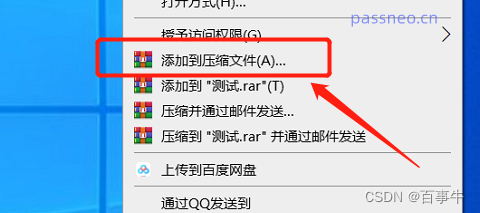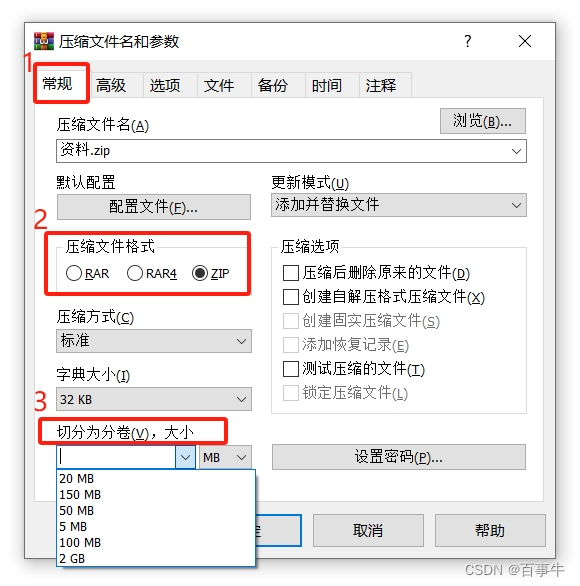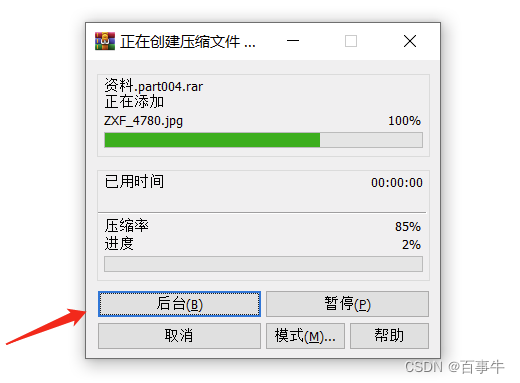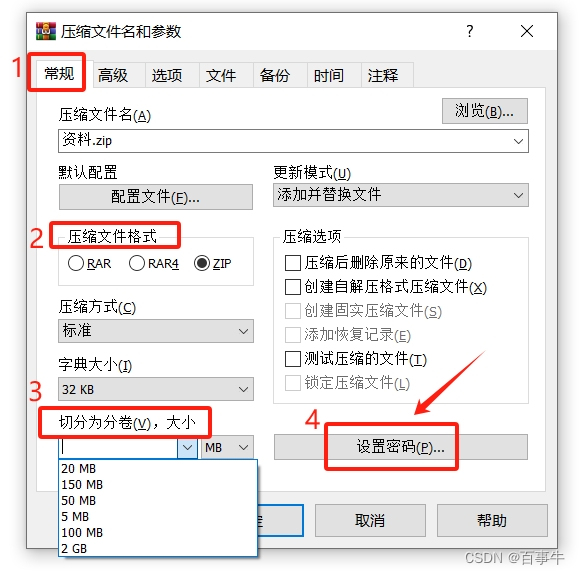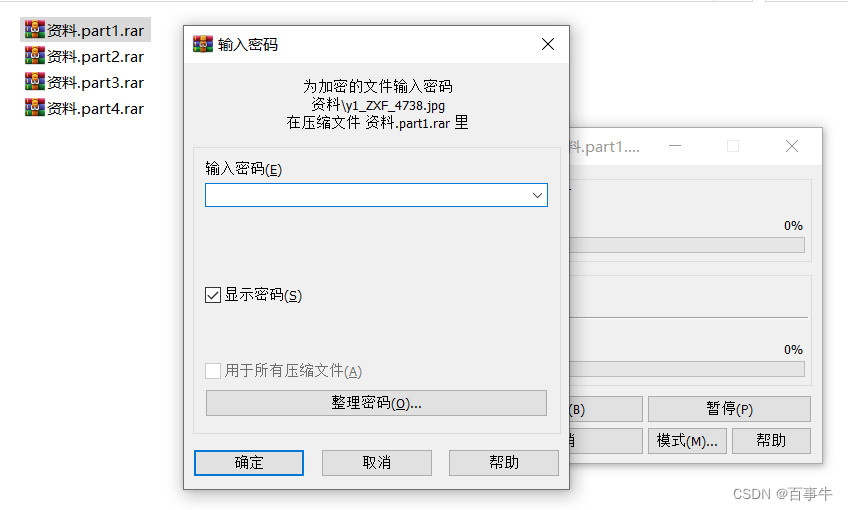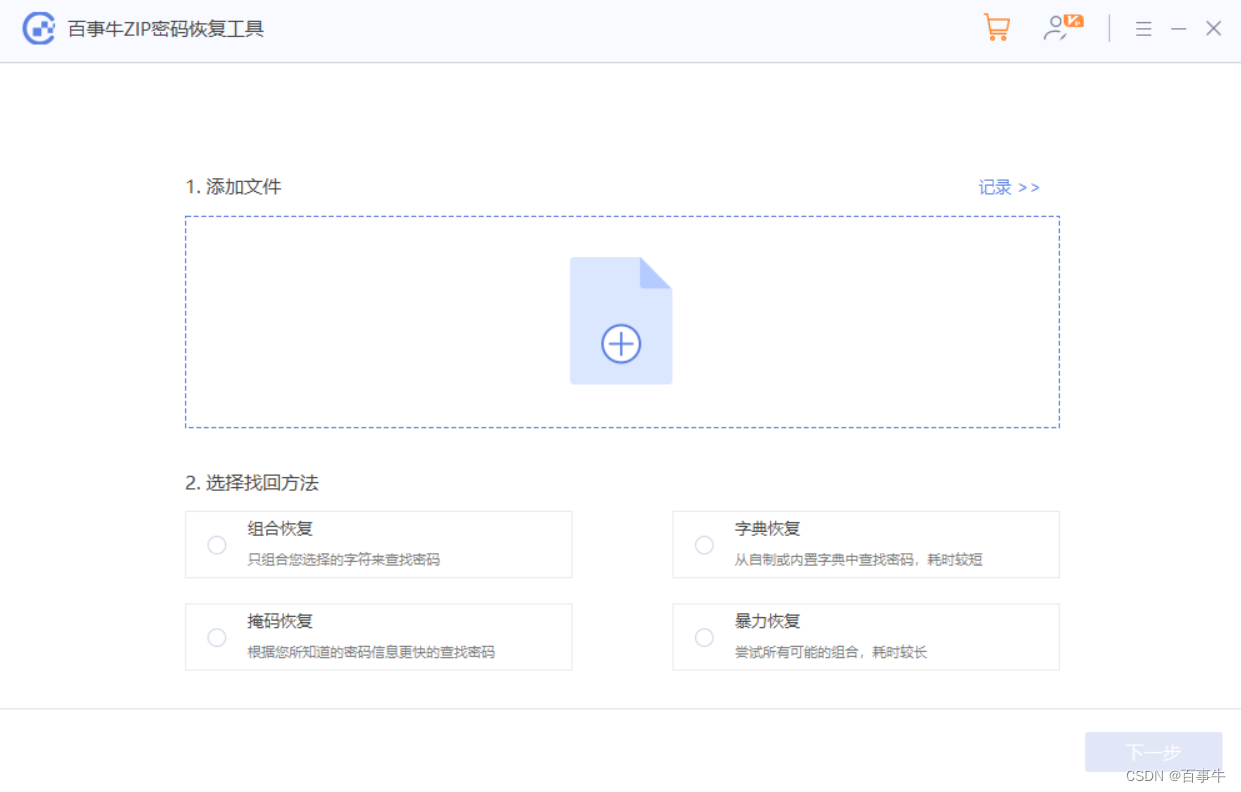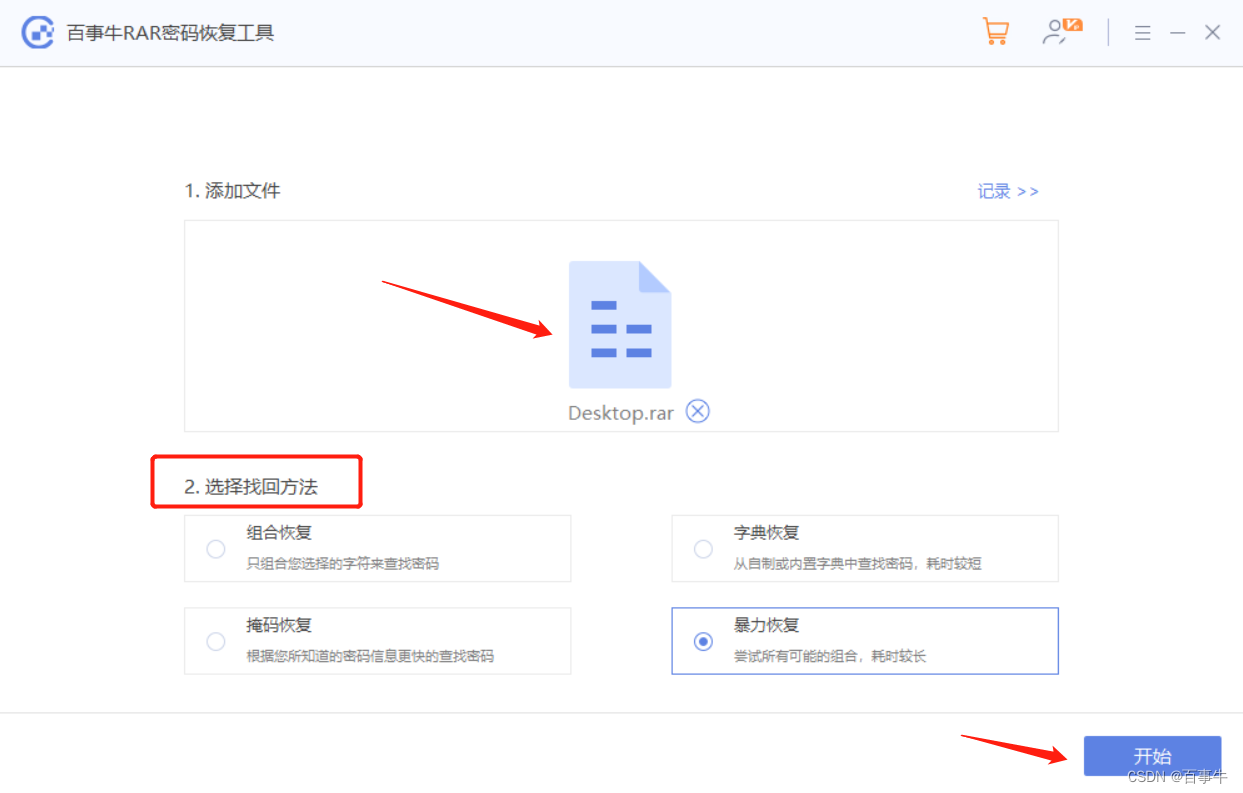WinRAR功能之【压缩分卷文件】 |
您所在的位置:网站首页 › 如何打开rar游戏文件 › WinRAR功能之【压缩分卷文件】 |
WinRAR功能之【压缩分卷文件】
|
如果文件太大,压缩后还是无法传输或者上传,我们可以将文件压缩成分卷文件,也就是将一个大文件拆分成多个小的、相同规格的压缩文件,可以更方便存储或传送。 使用解压缩软件就可以将文件压缩成分卷文件,今天我们就来看看常用的WinRAR软件是如何压缩分卷文件的。 首先,还是按照压缩普通压缩包那样操作,选中需要压缩的文件后,点击鼠标右键找到WinRAR列表中的【添加到压缩文件】选项。
弹出【压缩文件名和参数】对话框后,点击【常规】界面,然后根据需要在【压缩文件格式】选择分卷的格式,再点击【切分为分卷,大小】的下拉箭头,在这里可以设置每个分卷的大小,比如5M,也可以根据文件的大小自行输入数据。最后点击【确定】即可开始压缩分卷文件。
设置分卷的时间与文件的大小有关,如果文件较大,用时比较多,可以点击对话框中的“后台”,让“创建压缩”在后台继续设置分卷,不影响做其他事情。
分卷压缩完成后,可以看到文件被压缩成带有数字编号、大小一样的压缩包,也就是分卷压缩文件。
另外,分卷压缩文件和普通压缩文件一样,可以设置密码保护,也就是只有输入正确的密码,才能打开并查看分卷文件的内容。 只需要在设置分卷压缩的时候,点击【压缩文件名和参数】界面中的【设置密码】,就可以进行设置了。
设置了密码后,无论打开哪一个分卷文件,都需要输入原本设置的密码才能打开查看文件内容,或者解压分卷文件。
需要注意的是,设置密码后记得把密码记牢或者保存下来,因为无论是普通压缩文件,还是分卷压缩文件,如果没有密码,就无法通过WinRAR打开或者解压文件了。 那要是不小心忘记密码怎么办呢?这种情况,我们不妨借助压缩文件的相关工具来解决问题。 以下图小编使用的Zip和RAR工具为例,可以帮助我们找回压缩文件或者分卷压缩文件的密码。 只需要根据文件格式不同,选择相对应的工具,即Zip压缩文件或者Zip压缩分卷文件,选择Zip工具;RAR压缩文件或者RAR压缩分卷文件选择RAR工具。 Zip工具: 工具中提供了4种找回方法,如果是Zip压缩文件,可直接导入工具,然后选择合适的方法操作;如果是Zip压缩分卷文件,需要将分卷合并成一个压缩文件,再导入工具。
RAR工具: 工具同样提供了4种找回方法, 如果是RAR压缩文件,可直接导入工具,然后选择合适的方法操作;如果是RAR压缩分卷文件,只需要将序号第一的分卷文件导入文件操作就即可。
以上就是WinRAR软件设置分卷压缩文件的方法,以及需要注意的地方,希望能够帮到大家! |
【本文地址】